电脑C盘空间常常满了,如何极速清理
电脑C盘满了需要清理的原因主要有以下几种:
1. 临时文件堆积:浏览器、应用程序等在使用中会产生一些临时文件,这些文件可能会堆积在C盘中,造成空间占用。
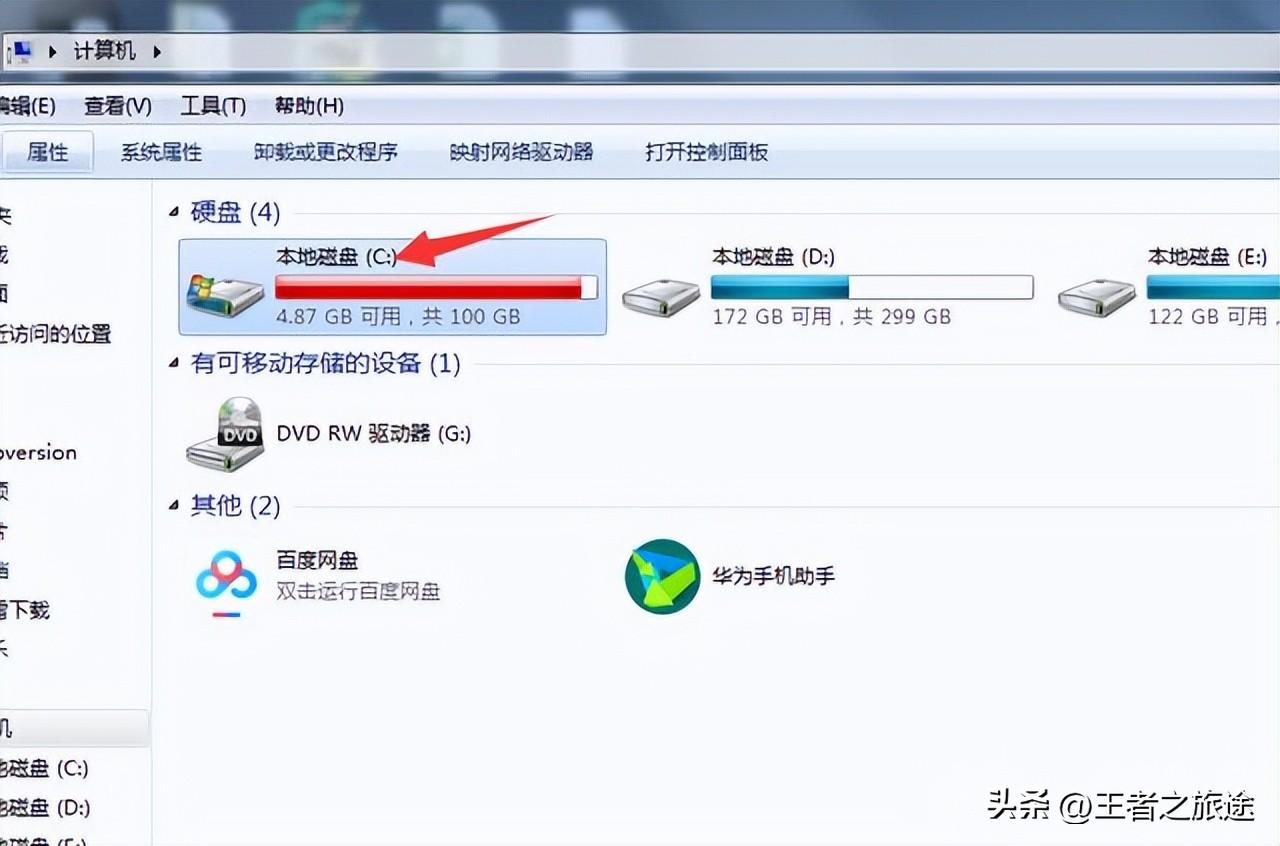
2. 软件安装:安装软件时会占用C盘的空间,如果大量安装软件,会占用大量的空间。
3. 系统备份:系统备份可能会消耗大量的空间,对于一些不必要的备份可进行删除。
4. 回收站:回收站中存储的文件也会占用C盘的空间,需要进行清理。

针对这些原因,可以采取以下方法进行清理:
1. 清理临时文件:打开此电脑的“C盘”,找到“查看文件夹选项”,点击进入,勾选“显示隐藏的文件、文件夹和驱动器”后确定并退出,然后再进入C:\Users\用户名\Appdata\local\temp文件夹,将其中的文件全部删除即可。实在你不会找的话,也可以在在计算机搜索栏中输入“%temp%”,进入临时文件夹,将其中的文件进行删除,以释放空间。
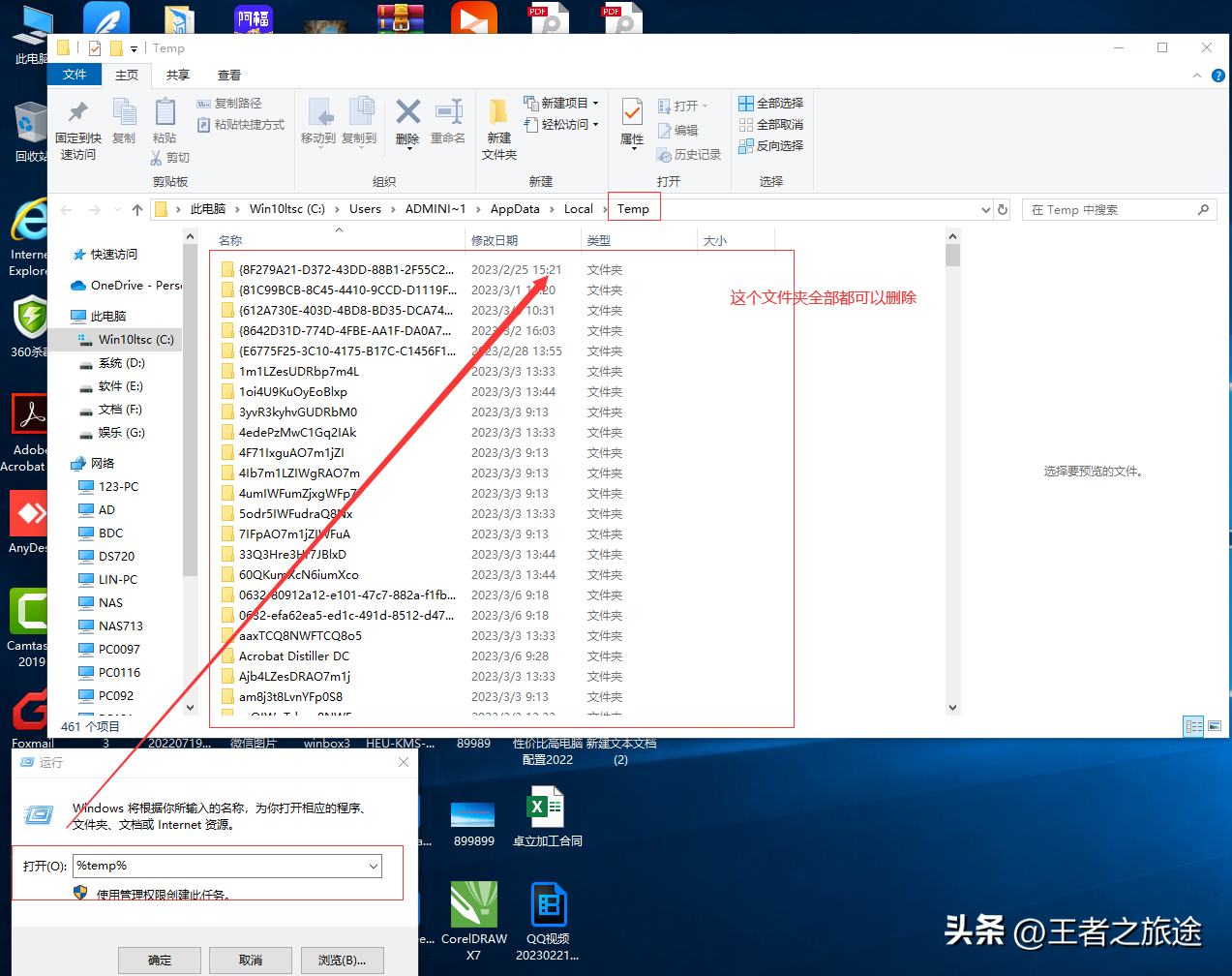
2. 卸载软件:打开“控制面板”,进入卸载程序界面,删除不再使用的软件,释放磁盘空间。
3. 清理系统备份:在计算机搜索栏中输入“备份和还原”,进入系统备份界面,删除一些旧的系统备份即可。
4. 清理回收站:回收站存储着不必要的文件和文档,这些文件和文档会占用计算机的存储空间。我们可以单击回收站图标,打开回收站,删除其中的文件。另外,还可以使用一些系统优化软件进行清理,如360清理大师、清理大师、CCleaner等,这些软件均支持磁盘清理和优化功能。
5. 移动文件:将C盘中较大的文件移动到其他磁盘或外部硬盘中,以释放更多的空间。
6. 清理系统日志:打开“事件查看器”,找到Windows日志-应用程序和Windows日志-系统,清理其中的过期日志。
7. 压缩文件:对于一些不常用但需要保留的文件,可以选择将其压缩成ZIP或RAR格式,以减小占用空间。
8. 清理浏览器缓存:打开浏览器,进入设置界面,清除浏览器缓存,删除临时 Internet 文件:在 Internet Explorer 中选择“工具”,然后选择“Internet 选项”,将浏览历史记录的数量从“设置”中设置,关闭 Internet Explorer,然后在“Internet 选项”对话框中选择“删除”,选中“临时 Internet 文件、Cookie 和历史记录”,然后单击“删除”以删除临时 Internet 文件,以释放空间。
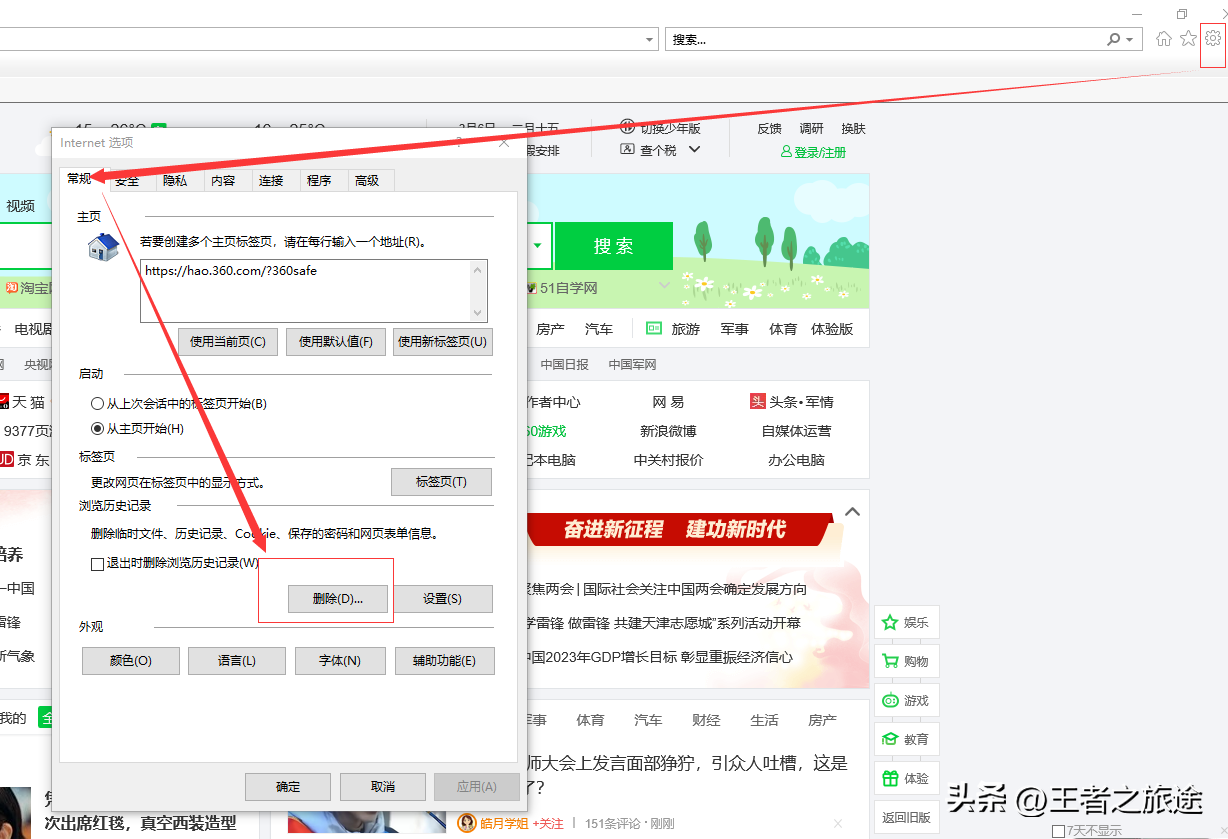
总之,清理C盘可以从多个方面入手,一方面可以通过手动清理,另一方面可以借助专业的清理工具。保持C盘的空余空间是保证电脑性能稳定的重要步骤。
9. 关闭休眠功能:在计算机搜索栏中输入“命令提示符”,右键管理员身份运行,输入“powercfg -h off”命令,关闭休眠功能,释放约1GB的空间。
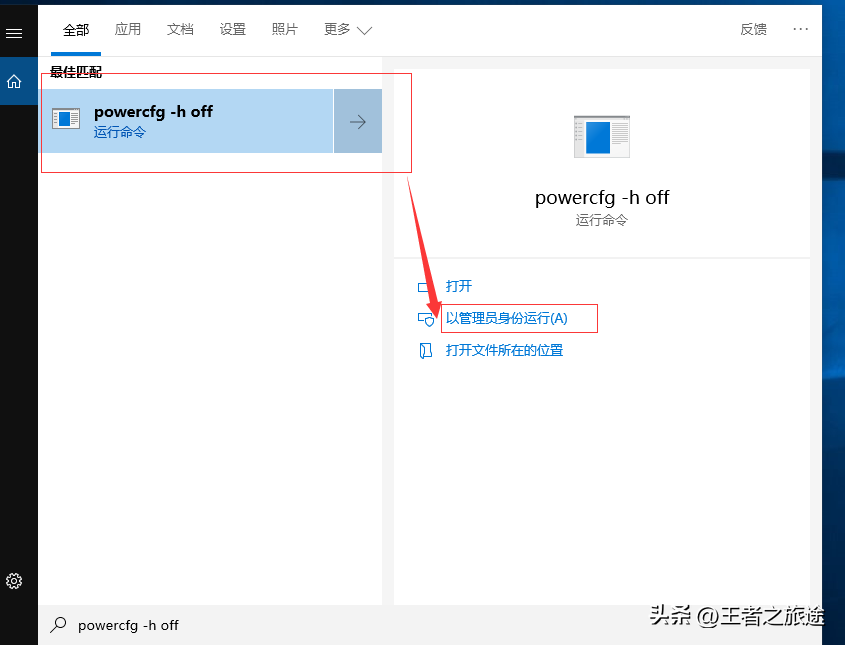
10. 移动用户目录:在新建用户时,选择自定义安装路径,将用户目录设置到其他磁盘中,以免造成C盘过度占用。
11. 使用磁盘清理工具:在计算机搜索栏中输入“磁盘清理”,进入系统自带的磁盘清理工具,进行占用空间清理。
综上所述,清理C盘的方法非常多样化,可以根据实际情况进行选择。在进行清理时,需注意备份数据并谨慎操作,以免造成系统不稳定或数据丢失。

12. 关闭“还原设置”:在计算机搜索栏中输入“控制面板”,进入控制面板界面,找到“系统”,进入“系统属性”界面,将“还原设置”关闭或减小占用空间的比例。
13. 禁止虚拟内存:在计算机搜索栏中输入“控制面板”,进入控制面板界面,找到“系统”,进入“系统属性”界面,选择“高级系统设置”,进入“高级”选项卡,点击“性能设置”,进入“高级”选项卡,点击“更改”按钮,进入“虚拟内存”设置,选择“无分页文件”,以节省更多的空间,但需确保计算机具备足够的物理内存。
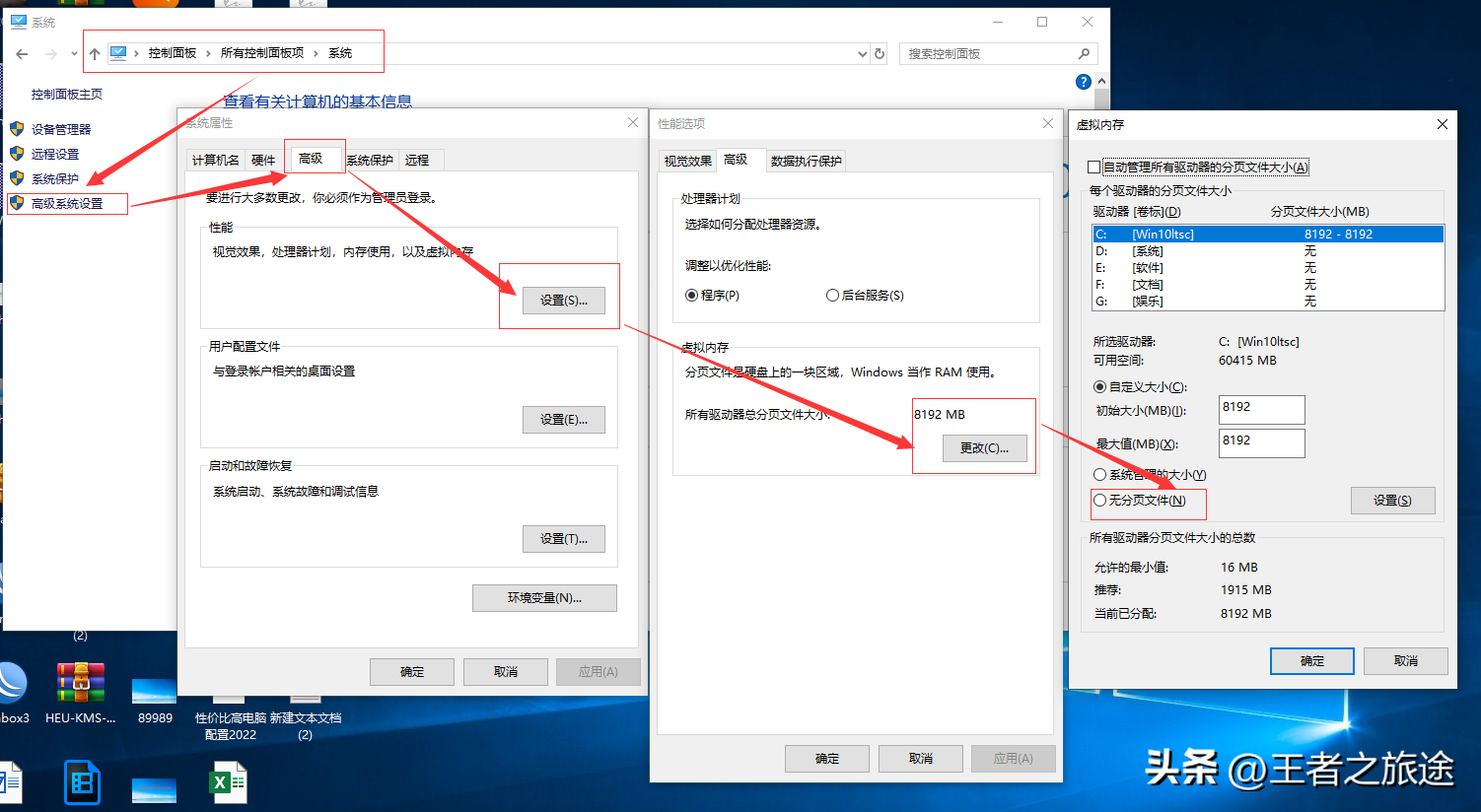
14. 移除不必要的程序:在计算机搜索栏中输入“控制面板”,进入控制面板界面,找到“程序和功能”,选择要移除的不必要的程序进行卸载,以释放空间。总之,清理C盘不仅能够释放空间,还可以提高计算机性能,提供更好的用户体验。但需要注意备份数据,避免意外情况发生。
15. 使用系统的磁盘清理工具:在“计算机”或“此电脑”窗口中单击右键,选择“属性”,打开“本地磁盘(C:)属性”对话框,单击“磁盘清理”,选择要清理的文件,并单击“确定”,以释放空间。
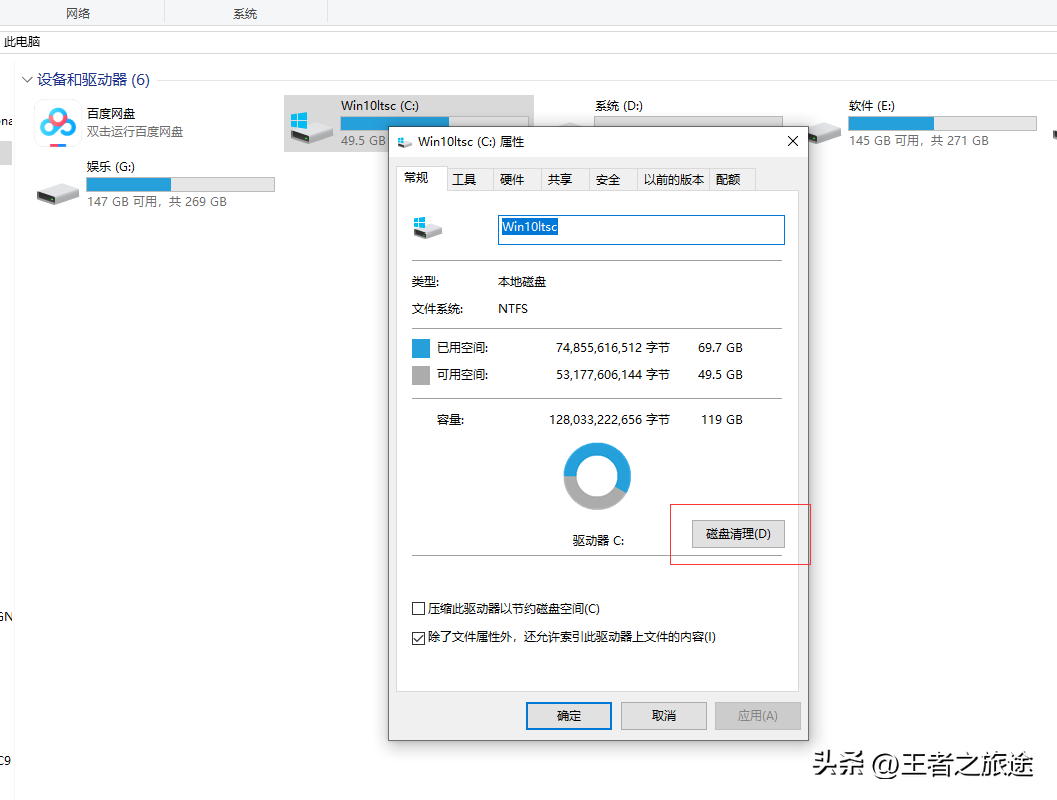
16. 使用系统优化软件:系统优化软件可以帮助您找出和清理不必要的文件和软件,以释放空间并加快计算机的运行速度。例如,CCleaner 是一款常见的免费系统优化软件。
17. 防止重复文件:在计算机中存在很多重复的文件,这些文件会占用大量的存储空间。您可以使用重复文件查找工具来查找和删除重复的文件,例如 Duplicate Cleaner 和 Auslogics Duplicate File Finder。
18. 关闭 Windows 动画效果:Windows 默认启用了一些动画效果,例如打开和关闭窗口时的淡入淡出效果和最小化和最大化窗口时的立体效果。这些效果使得界面更加流畅,但是会导致计算机耗费更多的资源。您可以通过前往“控制面板” > “系统和安全” > “系统”,单击“高级系统设置”,在“性能”部分选择“自定义”,然后取消选中“将窗口和控件转换为平滑效果”等选项来关闭这些动画效果。
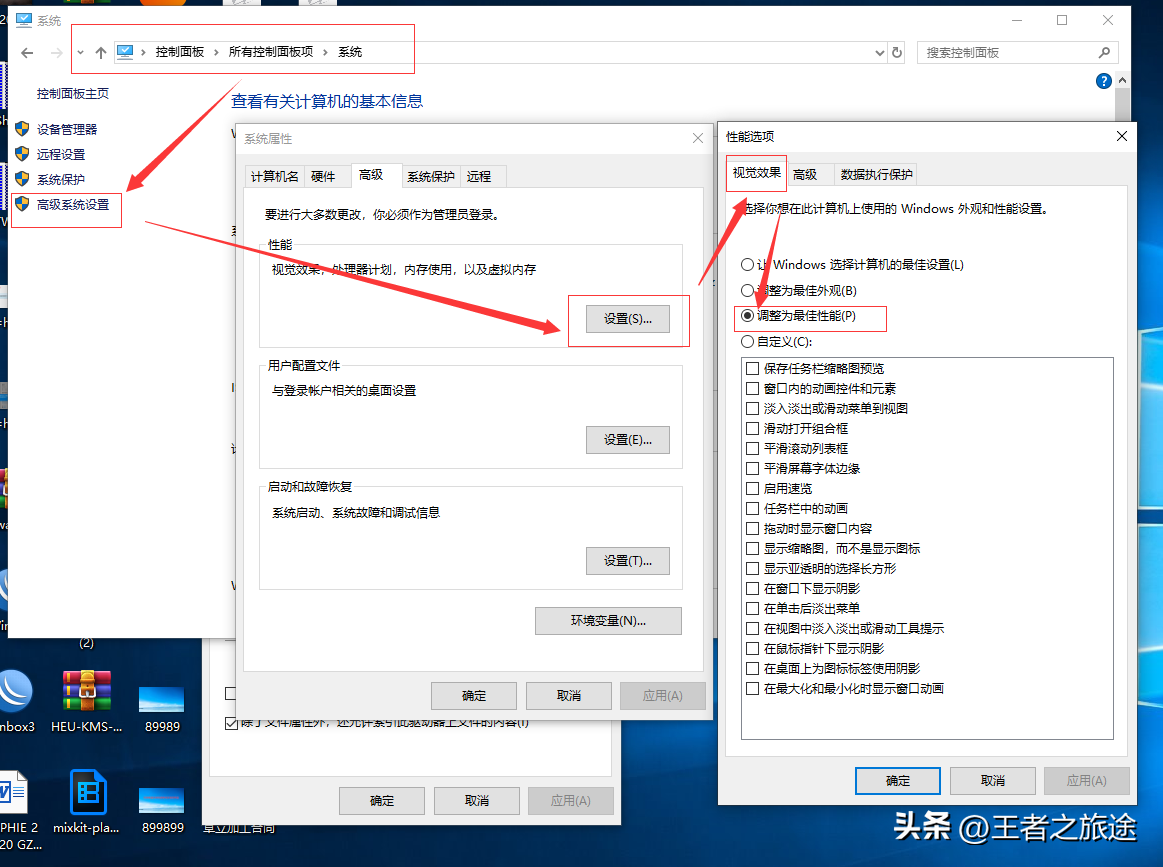
19. 升级硬盘:如果您的计算机硬盘已经使用了很多年,可以考虑升级到更大的硬盘,以增加存储空间。您也可以选择 Solid State Drive(SSD)硬盘,它的读取和写入速度通常比传统机械硬盘快很多。
20. 清理桌面:如果您的桌面上有很多文件和快捷方式,会使得计算机启动时间变慢,并可能妨碍您的工作流程。将这些文件分类并存储到其他文件夹中,以保持桌面的整洁。
21. 移除卸载文件:当您卸载一个程序时,可能会保留它的安装程序、驱动程序等文件。这些文件通常没有用处,而且占用了大量的存储空间。您可以使用系统优化软件来找到这些文件并删除它们。
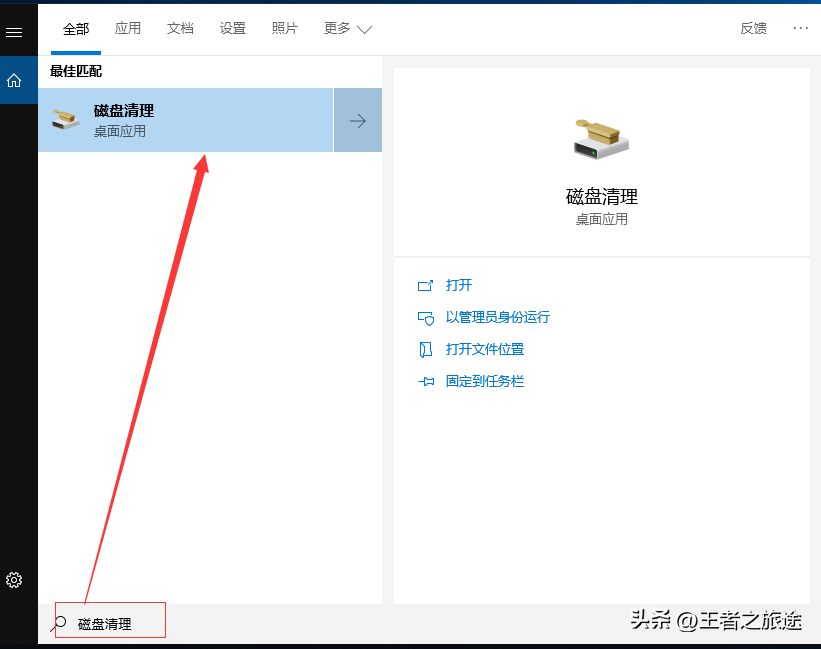
22. 停用自动备份:许多应用程序会自动备份您的数据,以防数据丢失。但是,这些备份也会占用大量的存储空间。您可以停用某些应用程序中的自动备份功能,或定期删除不必要的备份文件,以释放空间。
23. 清理日志文件:许多应用程序都会生成日志文件,以记录不同的活动和事件。这些文件可能会占用大量的存储空间。您可以使用系统优化软件来找到日志文件并删除它们,或者定期手动清理这些文件。
24.定期清理电子邮件:电子邮件是业务人员和个人用户经常使用的一种通信方式,但也会占用大量的存储空间。删除不必要的电子邮件和垃圾邮件,可以释放电子邮件占用的存储空间。或者,您可以将重要的邮件存储在本地而不是在云端,以释放云存储占用的存储空间。

25.清理微信聊天记录,电脑微信长期使用会占用大量的C盘空间,一定要定时的去清理和删除,如果有重要的图片和聊天数据一定要先备份和保存,或者转移到别的盘里去。

以上是一些释放计算机存储空间的方法,您可以根据实际情况来选择其中的一些方法,以确保计算机有足够的存储空间。
-
那么导致外溢的原因是什么呢?正确的操作步骤是怎样的?阳姐我来给大家分析分析。1、按食谱或说明书选择对应的功能五谷浆、倍浓豆浆-----适合打各种五谷杂粮、豆类米糊、滋补糊 -----适合打五谷杂粮、各种米类养生粥、杂粮粥-----适合做五谷杂粮炖煮-----适合做长时间熬煮的食材2、按说明书食谱用量[详细]
-
1、我们先看压缩机,压缩机消耗电能,把电能转化成机械能。压缩机吸入低温低压的过热气态冷媒(10℃),排出高温高压的气态冷媒(70-90℃)。注意,这里排出的气态冷媒也是过热气体,如图所示,排出口压力为2.96MPa,这时对应的冷凝温度(饱和温度)为50℃,如果这时排气温度为70℃,那么说明压缩机排气[详细]
-
刺槐木材硬度十分高刺槐(Robinia pseudoacacia L.)是豆科刺槐属落叶乔木。属于阔叶环孔材。相对密度0.77。材质坚硬,有韧性。硬度为7.刺槐原产北美洲,17世纪被引入欧洲,20世纪初由德国引入山东胶州栽培。刺槐因为是由西洋引进,故百姓称之为洋槐,其叶柄上有刺,所以叫刺槐。刺槐颜色[详细]
-
黑色家具容易落灰,可能是在打扫的时候,摩擦起电造成的,这时需要用清水里适量地添加中性的柔软剂,将抹布打湿后,重新擦拭黑色家具,这样可以缓解容易落灰的情况,还可以摆放植物去除空气中的灰尘,不用的黑色家具,可以用报纸包裹起来。黑色家具容易落灰的解决方法黑色家具容易落灰,一般是在打扫环境卫生时,抹布与黑色[详细]
-
KTV分两种模式:一个是量贩式的。一个是夜总会形式的!量贩的就是大众化的K歌没有小费!公司是靠K歌时间来收取包厢费而赚钱!服务员就拿点工资1000左右没其他小费的!这个赚不到钱但比较稳定一点!夜总会式的就比较复杂!但赚的钱是没有底的高的一个月能拿到上万也有可能去那里的都是有钱的老板。夜总会都有小姐![详细]





